프로그래머스 백준 깃허브에 자동커밋하기
백준 허브를 사용하여 GitHub에 대한 문제 해결 커밋을 자동화하세요
Baekjoon 및 Programmers와 같은 플랫폼에서 코딩 문제를 다루는 프로그래머의 경우
GitHub에서 솔루션을 추적하는 것이 도움이 될 수 있습니다 .
그러나 각 솔루션을 수동으로 복사하여 GitHub에 붙여넣는 것은 지루할 수 있습니다 .
백준 허브가 바로 여기에 있습니다 .
이 도구는 프로세스를 자동화하여 모든 솔루션을 쉽게 저장할 수 있도록 해줍니다 .
설정에 대한 단계별 가이드
1단계: 백준 허브 확장 프로그램 설치
백준허브는 크롬에서 작동하는 브라우저 확장 프로그램입니다. 설치하려면 다음 단계를 따르세요.
1. 크롬 웹 스토어를 열고 백준허브를 검색하세요.


2. Chrome에 추가를 클릭하여 확장 프로그램을 설치합니다.


3. 설치가 완료되면 브라우저 툴바에 백준 허브 아이콘이 표시됩니다.

2단계: GitHub 인증 설정
백준 허브 확장 프로그램 아이콘을 클릭하고 Authenticate를 클릭합니다.
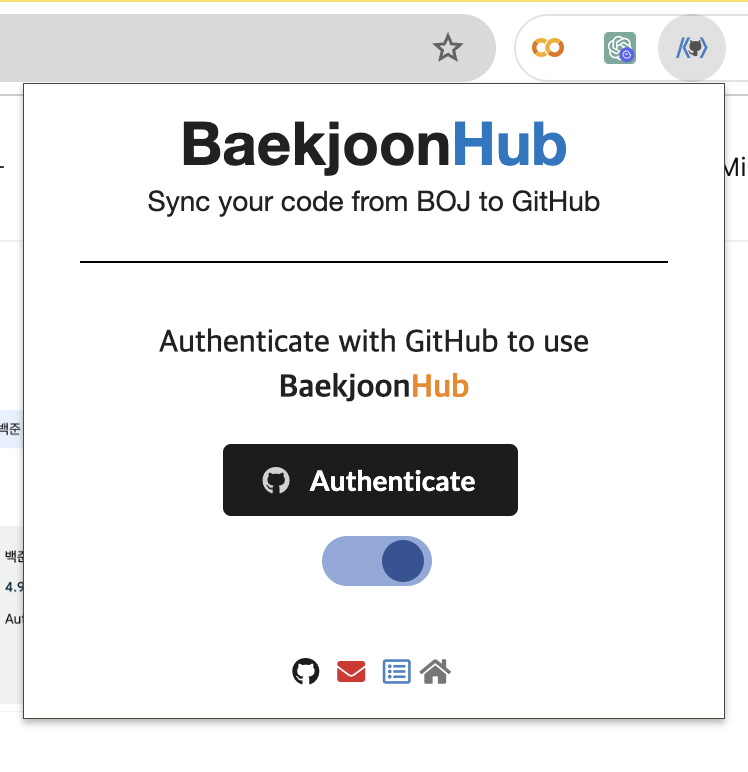
3단계: GitHub에 솔루션용 리포지토리 만들기
GitHub로 이동하여 새 저장소를 만듭니다.


리포지토리를 만들고 싶으면 Create를 기존 리포지토리를 사용하려면 Link 를 클릭합니다.
아래 화면이 나오면 연결 완료입니다.

4단계: 백준과 프로그래머의 문제 해결
모든 것이 설정되면 백준이나 프로그래머의 문제 해결을 시작하십시오. 솔루션을 제출하면 백준 허브가 자동으로 이를 캡처하여 지정된 GitHub 저장소에 푸시합니다. 코드를 수동으로 복사하여 붙여넣을 필요가 없습니다. 백준 허브가 대신 처리해 드립니다!
아래처럼 초록색 체크표시가 되면 커밋이 완료된것입니다.


5단계: GitHub에서 솔루션을 확인하세요.
GitHub 리포지토리로 이동하여 솔루션이 자동으로 커밋되고 있는지 확인하세요 .
해결하는 각 문제는 쉽게 참조할 수 있도록 문제 제목이나 ID로 라벨이 지정된 커밋과 함께 리포지토리에 새 파일로 표시되어야 합니다 .
커밋된 것을 확인 할 수 있습니다
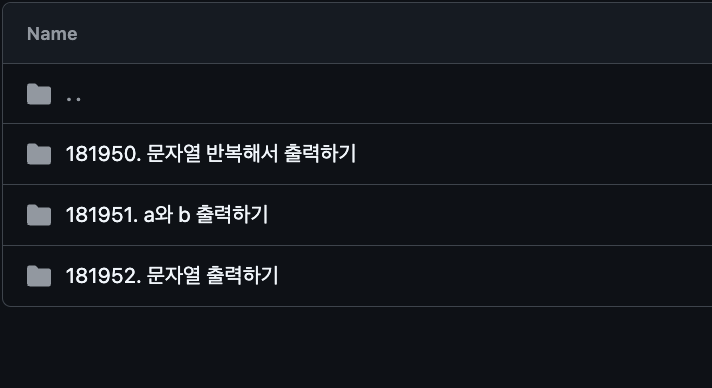
백준허브 이용시 장점
자동화된 작업 흐름: 더 이상 수동으로 복사하거나 커밋할 필요가 없습니다. 모든 것이 자동화되어 있습니다.
효율적인 추적: 모든 솔루션이 정리되어 있고 쉽게 액세스할 수 있습니다.
포트폴리오 구축: GitHub에 문제 해결 기록이 있으면 기술을 보여주는 데 좋습니다.
백준 허브는 코딩 작업 흐름을 간소화하고 문제 해결 노력을 체계적으로 보관하려는 프로그래머에게 이상적인 도구입니다.
백준 허브를 사용하면 GitHub에서 문제 해결 여정을 깔끔하게 유지하고
액세스할 수 있으며 코딩 툴킷에 환상적인 추가 기능을 제공합니다 !
'IT 꿀팁' 카테고리의 다른 글
| [ni_그_마] 소소한 팁 _ ChatGPT (0) | 2024.11.15 |
|---|---|
| [ni_그_마] 소소한 팁 _ 상황별 맞춤 AI 추천 (3) | 2024.11.14 |
| [ni_그_마] 소소한 팁 _ 지루한 로고를 멋진 디자인으로 만들기 꿀팁 (7) | 2024.11.12 |
| [ni_그_마] 소소한 팁 _ 발표자료 만들기 꿀팁 AI (2) | 2024.11.11 |
| [ni_그_마] 소소한 팁 _ 무료 글꼴 다운 받기 (3) | 2024.11.09 |


